App per codici a barre
Hai bisogno di scansionare o generare un codice a barre per un prodotto, un’iniziativa commerciale o semplicemente per uso personale, ma non sai quali app per codici a barre utilizzare? Nell’era digitale in cui viviamo, i codici a barre sono diventati parte integrante della nostra quotidianità: li troviamo sui prodotti che acquistiamo, sui biglietti per eventi, su volantini promozionali e persino sulle carte fedeltà. Sebbene la loro utilità sia indiscutibile, non sempre è facile orientarsi tra le numerose applicazioni disponibili per leggerli o crearli, soprattutto considerando le diverse esigenze e i vari sistemi operativi presenti sul mercato.
Nei prossimi paragrafi, ti illustrerò nel dettaglio le migliori app per gestire codici a barre, sia in lettura che in scrittura, disponibili per dispositivi Android e iOS/iPadOS. Ti guiderò passo dopo passo nell’utilizzo di applicazioni come Google Lens e molte altre alternative valide. Per ogni applicativo ti spiegherò le caratteristiche principali, le funzionalità più utili e la procedura dettagliata per utilizzarla in modo efficace, così da soddisfare qualsiasi tua esigenza legata ai codici a barre.
Allora, sei pronto a scoprire come sfruttare al massimo queste utili applicazioni? Ottimo! Prenditi qualche minuto per leggere questa guida completa e vedrai che riuscirai facilmente a trovare e utilizzare l’applicazione più adatta alle tue necessità, che tu voglia semplicemente leggere un codice a barre per ottenere informazioni su un prodotto o creare codici personalizzati per la tua attività. Cominciamo subito, non c’è tempo da perdere!
Indice
App per leggere codici a barre
Prima di entrare nel dettaglio delle singole applicazioni, ti fornisco una panoramica delle app per la lettura dei codici a barre che tratterò nei prossimi paragrafi. Si tratta di strumenti potenti e versatili che permettono di scansionare facilmente qualsiasi tipo di codice a barre o QR code tramite la fotocamera del tuo dispositivo. Alcune di queste app offrono anche funzionalità aggiuntive come la cronologia delle scansioni, la condivisione dei risultati e persino la possibilità di confrontare i prezzi online. Approfondiamo ora le caratteristiche di ciascuna app.
Google Lens (Android)
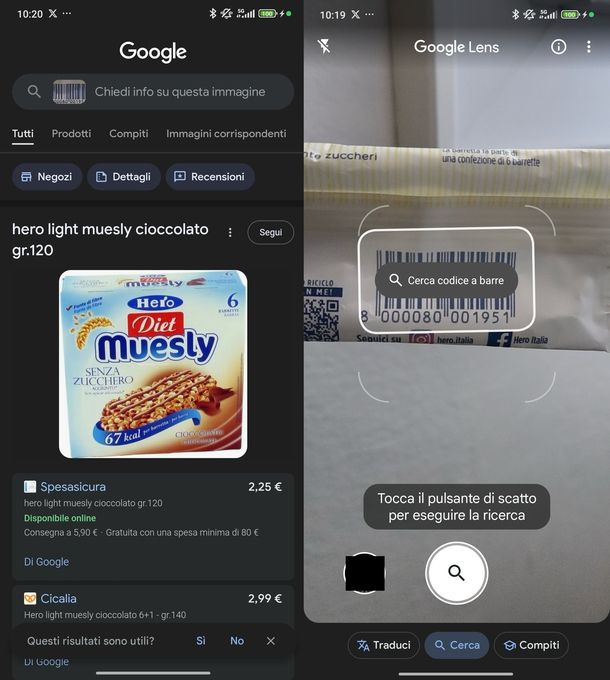
Google Lens è un’applicazione avanzata che trasforma la fotocamera del tuo dispositivo Android in uno strumento versatile e potente per interagire con il mondo che ti circonda.
Tra le sue numerose funzionalità, Lens eccelle come app per lettura codici a barre, offrendo una soluzione rapida e precisa per scansionare qualsiasi tipo di codice. Tuttavia, non si limita a leggere codici a barre tradizionali, ma è in grado di riconoscere anche codici QR, fornendoti istantaneamente tutte le informazioni associate.
Oltre alla scansione di codici, ti consente di tradurre testi in tempo reale, identificare piante e animali, esplorare luoghi di interesse nelle vicinanze, trovare prodotti simili a quelli che ti piacciono e persino scoprire i piatti più apprezzati in un menu di ristorante grazie alle recensioni di Google Maps. La versatilità di questa applicazione la rende uno strumento indispensabile per chi desidera non solo leggere codici a barre, ma anche interagire in modo più completo con l’ambiente circostante.
Per iniziare a utilizzare Google Lens, devi innanzitutto scaricarla se non è già preinstallata sul tuo device con il “robottino verde”. Dunque, recati sulla pagina del Google Play Store dedicata e pigia il pulsante Installa.
Al termine del download e dell’installazione, tocca il tasto Apri per avviare l’applicazione. Per scansionare un codice a barre, devi semplicemente puntare la fotocamera verso di esso, facendo attenzione a posizionarlo all’interno dell’area evidenziata sullo schermo.
Una volta rilevato il codice, fai tap sul pulsante Cerca codice a barre che compare sullo schermo o sulla lente d’ingrandimento per avviare la ricerca. Dopodiché, puoi espandere la sezione inferiore che appare tenendo premuto sul trattino e trascinandolo verso l’alto con il dito. A questo punto, puoi utilizzare la ricerca Google per ottenere maggiori informazioni sul prodotto, come negozi dove acquistarlo, recensioni, dettagli aggiuntivi e molto altro.
QR Code ϟ (iOS/iPadOS)
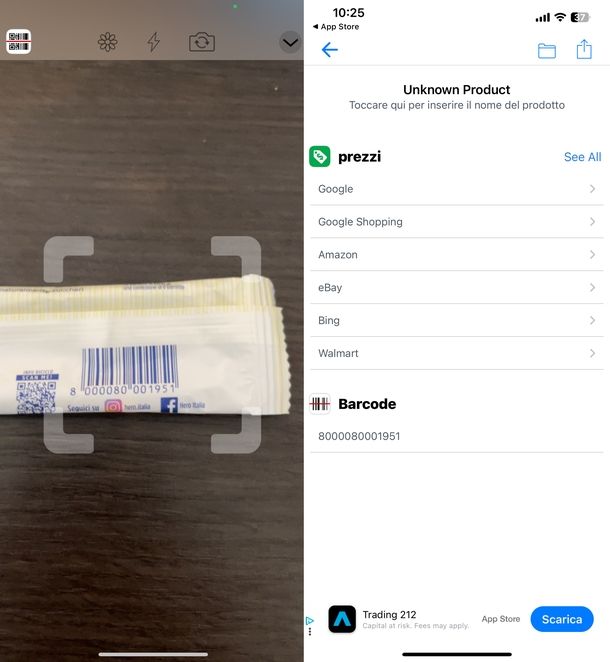
Per gli utenti di iPhone e iPad, QR Code ϟ è una soluzione eccellente come app per riconoscere codici a barre in modo semplice e immediato. Si tratta di un’applicazione completamente gratuita che si distingue per la sua rapidità e facilità d’uso. Appena avviata, l’app si apre direttamente in modalità di scansione in tempo reale, permettendoti di rilevare automaticamente qualsiasi codice QR o a barre semplicemente inquadrandolo per qualche istante con la fotocamera del dispositivo.
Tra le sue funzionalità più apprezzate, troviamo la possibilità di condividere i codici scansionati tramite vari canali come email, Facebook, X e altri servizi.
L’app ti consente anche di generare i tuoi codici QR personalizzati, approvare i siti Web prima di visitarli per maggiore sicurezza, esportare le tue scansioni in formato CSV e utilizzare sia il browser che la visualizzazione mappa integrati. È disponibile anche una versione premium al costo di 1,99€ al mese con 3 giorni di prova gratuita, che offre funzionalità aggiuntive per gli utenti che necessitano di strumenti più avanzati.
Per utilizzare QR Code ϟ, visita innanzitutto la pagina dell’App Store dedicata e tocca il pulsante Ottieni. Completa il download effettuando la scansione con Face ID o Touch ID oppure inserendo il tuo codice. Al termine dell’installazione, tocca Apri per avviare l’app.
A questo punto, puoi premere il pulsante Next per quattro volte consecutive per vedere l’anteprima guidata oppure toccare direttamente Skip in alto a sinistra nella prima schermata. Per saltare la sottoscrizione dell’abbonamento a TapMedia Pro, tocca la X in alto a sinistra.
Successivamente, premi il pulsante Consent per approvare tutti i consensi oppure scegli Manage options per personalizzarli. Tocca Consenti per permettere all’app di accedere alla fotocamera, necessaria per scansionare i codici a barre. A questo punto, posiziona il codice a barre davanti alla fotocamera del tuo iPhone o iPad per effettuare la scansione. Se viene visualizzato Unknown Product in alto, puoi assegnare un nome al codice a barre del prodotto scansionato toccando questa scritta.
Puoi anche copiare il codice a barre individuato toccandolo nella sezione Barcode e poi premendo il pulsante Copia che appare in alto. Per salvare il codice in una cartella, utilizza l’icona della cartella in alto a destra. Per condividere il codice, utilizza l’icona di condivisione (quadrato con freccia verso l’alto) e scegli tra varie opzioni, come condividere tramite WhatsApp, aggiornare i risultati ottenuti dalla scansione o segnalare un prodotto errato. Infine, puoi anche cercare prezzi online tramite Google, Google Shopping, Amazon, eBay, Bing o Walmart.
Altre app per scansionare codici a barre
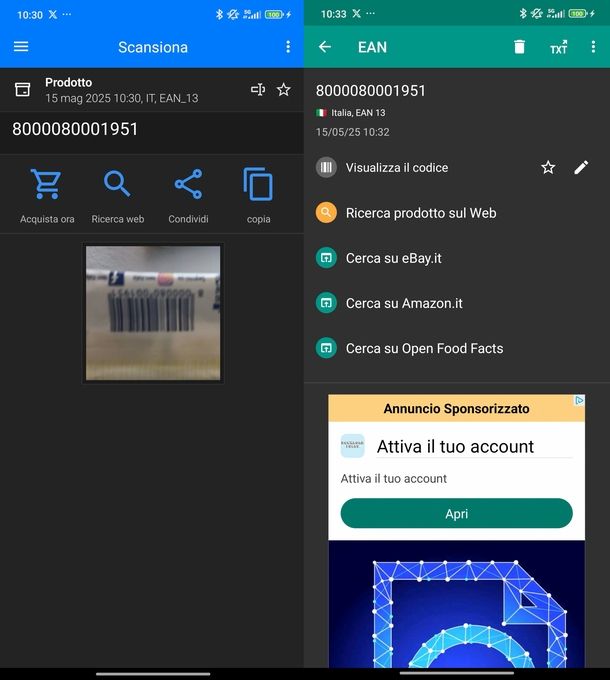
Oltre alle applicazioni principali che ti ho proposto nei capitoli precedenti, esistono diverse altre app valide per la scansione dei codici a barre. Queste alternative possono offrire funzionalità specifiche che potrebbero meglio adattarsi alle tue esigenze particolari. Ecco una selezione di app alternative che vale la pena considerare:
- Lettore QR code (Android) – è un’app moderna con tutte le funzioni necessarie per la scansione di codici QR e a barre. Supporta tutti i formati comuni come QR, Data Matrix, Aztec, UPC, EAN e molti altri. Offre funzionalità avanzate come la torcia per scansioni in ambienti bui, zoom per leggere codici a distanza e la possibilità di creare e condividere codici. Per utilizzarla, basta scansionare il codice a barre con la fotocamera all’interno del riquadro mostrato a schermo e poi toccare Acquista ora, Ricerca web, Condividi o copia in base alle tue esigenze.
- Lettore QR – Italiano (Android) – è un’applicazione estremamente veloce e facile da usare, ideale per gli utenti italiani. Non richiede di premere alcun tasto, fare foto o utilizzare lo zoom: basta posizionare il dispositivo di fronte al codice a barre o QR per ottenere una scansione immediata. Offre anche funzionalità come il generatore di codice QR, supporto per la scansione con flash e la possibilità di operare offline. Per utilizzarla, devi semplicemente scansionare il codice a barre con la fotocamera e poi toccare Visualizza il codice, Ricerca prodotto sul Web, Cerca su eBay.it, Cerca su Amazon.it o Cerca su Open Food Facts in base alle tue necessità.
- Lettore QR – QR Code Scanner (iOS/iPadOS) – si tratta di un’app intuitiva e potente per dispositivi Apple, che trasforma il tuo iPhone o iPad in uno scanner veloce e affidabile. Rileva rapidamente codici QR e a barre, indirizzandoti direttamente alle informazioni desiderate. Offre anche funzionalità come la generazione di codici QR personalizzati, la scansione di QR Code Wi-Fi per connessioni facili e la possibilità di salvare e condividere i risultati. Per utilizzarla, basta scansionare il codice a barre con la fotocamera all’interno del riquadro mostrato a schermo e poi toccare Acquista ora, Ricerca web, Condividi o Copia in base alle tue esigenze.
App per creare codici a barre
Dopo aver esplorato le app per leggere i codici a barre, passiamo ora a quelle dedicate alla loro creazione. Parliamo di applicazioni particolarmente utili per chi ha un’attività commerciale, gestisce un inventario o semplicemente necessita di generare codici a barre personalizzati per uso personale.
Gli applicativi che vedrai offrono diverse opzioni di personalizzazione, supportano vari formati di codici e permettono di salvare, condividere o stampare facilmente i codici generati. Vediamo nel dettaglio quali sono le migliori soluzioni disponibili per Android e iOS/iPadOS.
Barcode Generator & Scanner (Android)
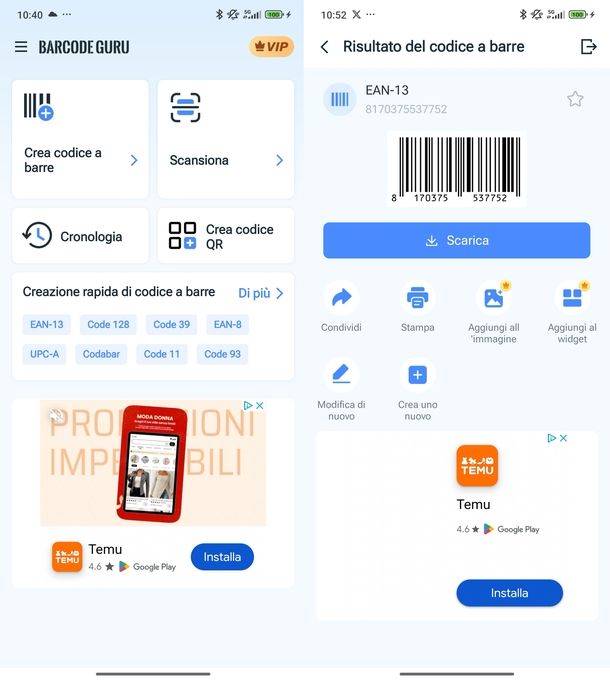
Se sei alla ricerca di un’app per codici a barre gratis completa e professionale per il tuo dispositivo Android, Barcode Generator & Scanner rappresenta una soluzione eccellente. Si tratta di un’applicazione multifunzione ti permette di creare facilmente codici a barre professionali in vari formati, tra cui Code128, EAN-8, EAN-13, ITF, UPC-A, UPC-E, Code39, Code93, Code11, EAN-14, EAN-128, Interleaved 2 of 5, Industrial 2 of 5, MS Plessey, PDF417, ISBN e Codabar. Non si limita alla creazione, ma funziona anche come scanner, permettendoti di leggere codici a barre e QR code con la fotocamera del tuo device.
Una delle caratteristiche più apprezzate di questa app è la possibilità di personalizzare in modo approfondito i codici a barre generati, modificando colori, altezze e aggiungendo del testo personalizzato. Per gli utenti con esigenze più avanzate, l’app offre anche la generazione di codici a barre in batch e la scansione rapida in batch, oltre a modelli professionali e la possibilità di aggiungere widget sulla schermata iniziale per un accesso rapido ai codici più utilizzati.
La versione premium è disponibile a 2,29€ al mese, 7,99€ al mese per 12 mesi oppure 15,99€ come acquisto una tantum per sempre e sblocca funzionalità aggiuntive come l’esportazione in alta risoluzione e l’utilizzo dei widget.
Per iniziare a utilizzare Barcode Generator & Scanner, visita la pagina del Google Play Store dedicata, tocca il pulsante Installa e, al termine del download e dell’installazione, premi Apri.
Nella schermata principale, tocca il riquadro Crea codice a barre in alto a sinistra e premi CAPITO per chiudere la schermata dedicata alle istruzioni. A questo punto, puoi selezionare il tipo di codice a barre toccando Generale accanto a Tipo di codice a barre e scegliendo, ad esempio, EAN-13, ampiamente utilizzato nel confezionamento dei prodotti da supermercato.
Nella scheda Singolo, inserisci i dati del codice a barre nel campo apposito oppure premi il pulsante Genera accanto a Genera automaticamente un codice a barre casuale per te. Dopodiché, tocca Crea in alto a destra per accedere alla schermata di personalizzazione.
Qui puoi modificare vari aspetti del tuo codice a barre attraverso diverse schede di personalizzazione. Nella scheda Testo, trovi due sottosezioni: Dati del codice a barre e Titolo del codice a barre.
Per i dati del codice, sposta il cursore sotto a Dimensione del testo nel punto desiderato per modificare la dimensione, fai tap sul colore preferito nella palette sotto a Colore del testo (ricorda che i colori con corona dorata sono disponibili solo nella versione premium) e gestisci le levette per Mostra i dati nel codice a barre e Usa la stessa dimensione del testo. Per il titolo, compila il campo Opzionale sotto a Aggiungi titolo al codice a barre, regola la dimensione e il colore come fatto precedentemente.
Nella scheda Modelli, fai tap sul modello che preferisci tra quelli disponibili (quelli con corona dorata sono disponibili solo con abbonamento premium). Passando alla scheda Altezza, puoi spostare il cursore sotto a Altezza del codice a barre per impostare l’altezza personalizzata. Infine, nella scheda Colore, fai tap sul colore preferito nella palette proposta nelle schede Primo piano e Sfondo per personalizzare l’aspetto.
Una volta completata la personalizzazione, premi Salva in alto a destra. A questo punto, hai diverse opzioni: puoi aggiungere il codice ai preferiti toccando la stella grigia accanto al codice generato, scaricarlo premendo il pulsante Scarica e selezionando tra le dimensioni disponibili (Piccolo, Medio o Grande – con le ultime due disponibili solo per utenti premium), condividerlo con l’opzione Condividi, stamparlo tramite Stampa oppure utilizzare funzioni premium come Aggiungi all’immagine e Aggiungi al widget. Puoi anche modificare nuovamente il codice con Modifica di nuovo.
Per creare un nuovo codice a barre, tocca Crea uno nuovo oppure utilizza l’icona del rettangolo con freccia destra in alto a destra per tornare alla schermata principale dell’app.
QR code – Scanner Codic qr (iOS/iPadOS)
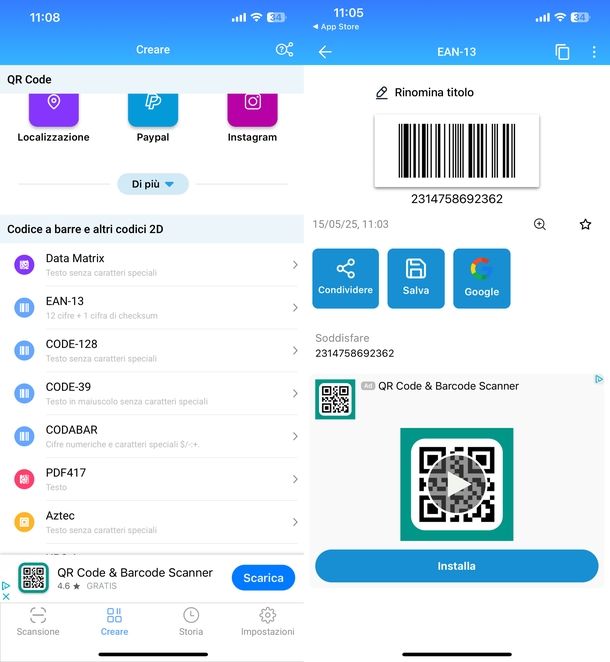
Per chi utilizza dispositivi Apple, QR code – Scanner Codic qr rappresenta una soluzione completa per la creazione e la scansione di codici QR e a barre. Questa applicazione si distingue per la sua accuratezza, rapidità e semplicità d’uso, offrendo un’esperienza utente intuitiva sia per la lettura che per la generazione di codici. Non solo è uno degli scanner più veloci e sicuri disponibili oggi, ma supporta anche la creazione di diversi tipi di codici QR e a barre, rendendo il processo semplice e accessibile a tutti.
Tra le caratteristiche principali di questa app troviamo la scansione istantanea di tutti i tipi di codici tramite fotocamera o da album fotografici, il supporto per la fotocamera frontale, la creazione facile di codici QR e a barre, il salvataggio automatico della cronologia di scansione, la gestione dei codici importanti nei “preferiti” e molte altre funzionalità utili.
L’app supporta vari formati di informazioni per i codici QR (sito web, testo, contatto, evento, email, telefono, posizione e Wi-Fi) e numerosi formati per i codici a barre (data matrix, Aztec, EAN, UPC, Code 39, Code 93, code 128, codabar). È disponibile anche una versione premium al costo di 5,99€ una tantum per rimuovere gli annunci pubblicitari.
Per utilizzare QR code – Scanner Codic qr, visita innanzitutto la pagina dell’App Store dedicata e tocca il pulsante Ottieni. Completa il download effettuando la scansione con Face ID o Touch ID oppure inserendo il tuo codice. Al termine dell’installazione, tocca Apri e poi premi Consenti per permettere all’app di accedere alla fotocamera. Scegli Consent o Manage options per gestire i permessi da dare all’app.
Per creare un codice a barre, seleziona la scheda Creare in basso, poi tocca la sezione Codice a barre e altri codici 2D e scegli lo standard preferito, come EAN-13. Digita il codice di 12 cifre più 1 di checksum e premi il pulsante FATTO o la spunta in alto a destra per confermare. A questo punto, puoi rinominare il titolo sopra al codice a barre generato compilando il campo Inserisci un nuovo nome e premendo OK.
Per condividere il codice a barre, utilizza il pulsante Condividere che apre il menu di condivisione di iOS/iPadOS. Per salvare l’immagine del codice a barre, tocca il pulsante Salva e poi Consenti per dare accesso all’app alle foto.
Altre opzioni disponibili includono la ricerca del codice a barre su Google, lo zoom dell’immagine tramite l’icona della lente d’ingrandimento con il simbolo +, l’aggiunta ai preferiti toccando l’icona della stella grigia e la copia dei dati negli appunti premendo sull’icona dei due fogli in alto a destra.
Per accedere a opzioni aggiuntive, tocca i tre puntini in alto a destra, dove troverai funzioni come la modifica del contenuto (Modifica contenuto), la copia (Copia contenuto), la stampa (Stampare), la gestione dei preferiti (Preferita), il salvataggio e la condivisione in formato CSV (Salva CSV e Condividi CSV) e l’eliminazione del codice a barre (Elimina).
Altre app per generare codici a barre
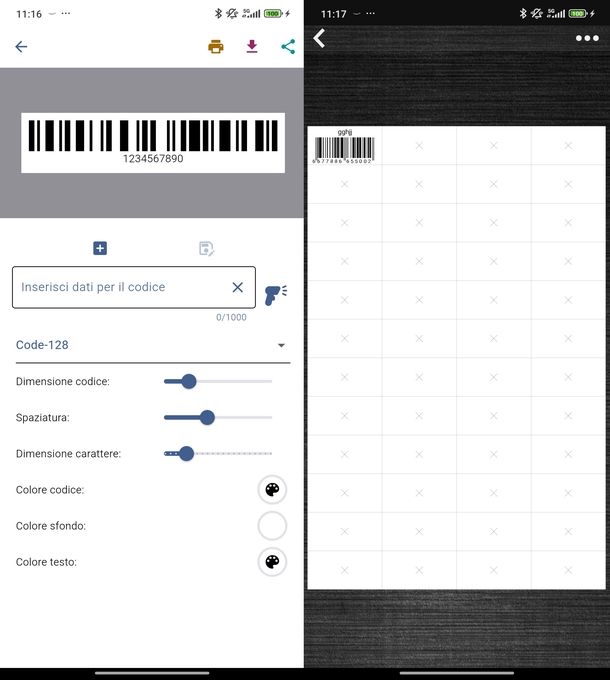
Oltre alle app principali che abbiamo esaminato, esistono diverse altre applicazioni valide per la generazione di codici a barre. Queste alternative possono offrire funzionalità specifiche o interfacce diverse che potrebbero meglio adattarsi alle tue esigenze particolari. Ecco una selezione di app alternative per la creazione di codici a barre:
- Generatore di codici a barre (Android) – è un’applicazione gratuita con un’interfaccia chiara e accessibile che permette di creare facilmente codici QR e a barre di vari formati. Consente di selezionare colori o sfondi personalizzati per i codici QR e di scegliere tra diversi formati per i codici a barre. Supporta la creazione anche senza connessione Internet e offre modelli predefiniti per la creazione rapida di codici QR (WiFi, password, URL, contatti, email, testo) e vari formati di codici a barre (Codice128, Codice39, EAN-8, EAN-13). Per utilizzarla, tocca il pulsante Crea codice, inserisci il codice desiderato, personalizza dimensioni, carattere, spaziatura e colori e poi utilizza le icone in alto a destra per stampare, salvare in galleria o condividere.
- Barcode Maker (Android) – si tratta di un’applicazione pratica e professionale, ideale per piccole imprese o per chi desidera ottimizzare il proprio negozio con codici a barre. Permette di creare fino a 48 etichette con codice a barre o titolo e codice a barre su una singola pagina, supporta 7 tipi di codici a barre (inclusi EAN, UPC, Code128, Code39 e Interleaved) ed è ottimizzata per la stampa con esportazione in PDF. L’interfaccia è semplice e intuitiva: basta toccare un riquadro bianco vuoto, digitare il nome, selezionare il formato del codice a barre desiderato (es. EAN-13) e premere OK per creare.
- QR Code Barcode Scanner & Read (iOS/iPadOS) – è un potente strumento gratuito per dispositivi iOS che combina le funzionalità di lettore, scanner e creatore di codici QR e a barre. Supporta tutti i formati QR e codici a barre, è facile da usare, sicuro e ad alte prestazioni, salva automaticamente la cronologia delle scansioni e funziona anche senza connessione Internet. È particolarmente utile per scansionare codici promozionali e coupon o per confrontare prezzi online. Per creare un codice a barre, seleziona la scheda Crea in basso, premi il pulsante Crea ora, scegli Codice a barre, seleziona il formato desiderato (es. EAN 13), digita il numero del codice a barre, premi Crea e infine Salva per salvarlo nella libreria foto.

Autore
Salvatore Aranzulla
Salvatore Aranzulla è il blogger e divulgatore informatico più letto in Italia. Noto per aver scoperto delle vulnerabilità nei siti di Google e Microsoft. Collabora con riviste di informatica e cura la rubrica tecnologica del quotidiano Il Messaggero. È il fondatore di Aranzulla.it, uno dei trenta siti più visitati d'Italia, nel quale risponde con semplicità a migliaia di dubbi di tipo informatico. Ha pubblicato per Mondadori e Mondadori Informatica.






